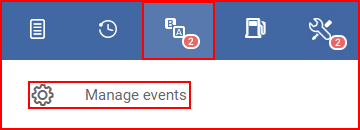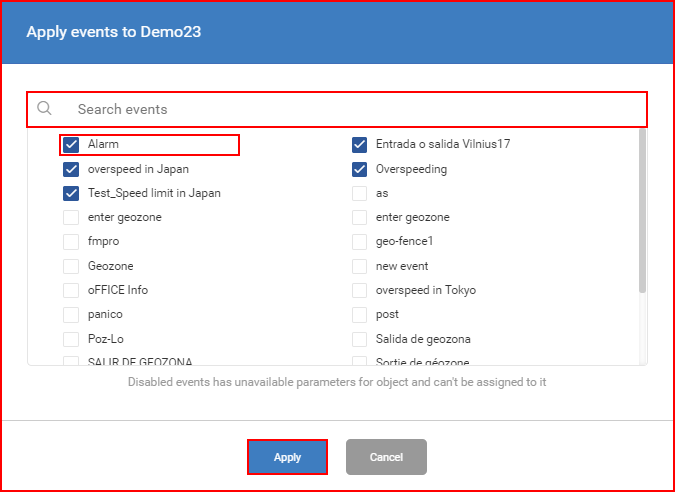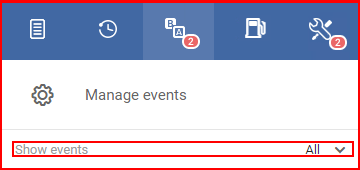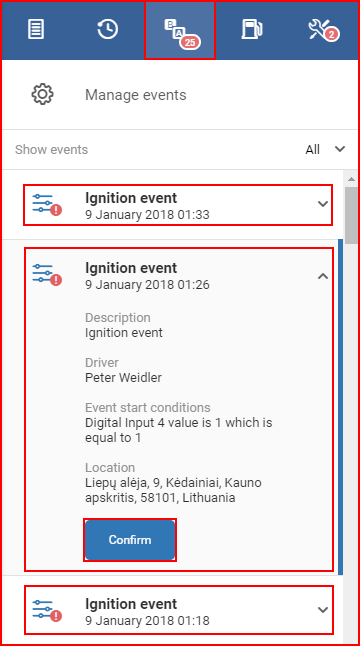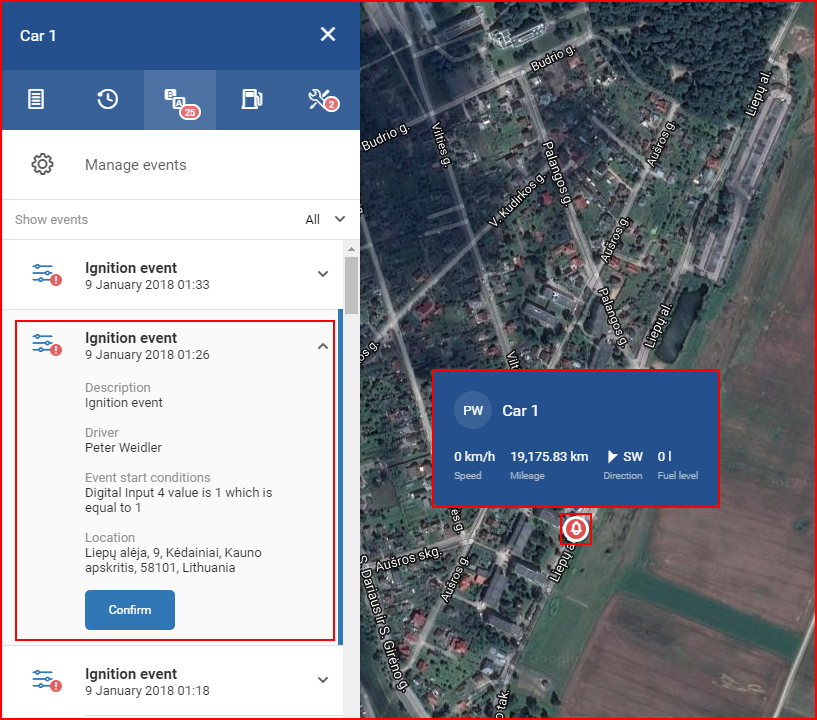Dit tabblad wordt gebruikt om getriggerde gebeurtenissen die aan het geselecteerde object zijn toegewezen te beheren en te bekijken. Toegewezen gebeurtenissen worden getoond in de lijst aan de onderkant van het paneel. Om de toegewezen gebeurtenissen te wijzigen moet de gebruiker klikken op het veld “Gebeurtenissen beheren”, dat een nieuw venster zal openen met een lijst van alle gebeurtenissen die voor de huidige webgebruiker zijn geregistreerd.
De ingeschakelde gebeurtenissen worden gemarkeerd met een vinkje voor de naam van de gebeurtenis. Indien het voorval parameters heeft die niet door het voertuig worden ondersteund, dan wordt het voorval verborgen in de lijst. Om snel het gewenste evenement te vinden, is een zoekbalk aanwezig. De lijst wordt automatisch bijgewerkt met elke letter die u intypt. Nadat de selectie van de evenementen is voltooid, moet op de knop “Toepassen” worden gedrukt om de aangebrachte wijzigingen op te slaan.
Onder de knop “Gebeurtenissen beheren” is een gebeurtenissenfilter beschikbaar. Met dit filter kunt u het volgende selecteren:
- Toon alle gebeurtenissen;
- Toon alleen ongeziene gebeurtenissen;
- Toon alleen geziene gebeurtenissen.
Onder de gebeurtenissenfilter bevindt zich de lijst van geactiveerde gebeurtenissen. Deze lijst is automatisch chronologisch opgemaakt + toegepast filter. Gebeurtenissen die worden geactiveerd, worden gemarkeerd in een boldlettertype (ongezien). Als er een rood uitroepteken naast het pictogram van de gebeurtenis staat, betekent dit dat de gebeurtenis Hoge prioriteit. Nadat de gebruiker de gebeurtenis heeft gezien (erop geklikt), keert het evenbeeldlettertype terug naar normaal, tenzij het een gebeurtenis met hoge prioriteit betreft, in dat geval moet de gebruiker op de knop “Bevestigen” klikken om de gebeurtenis als gezien te markeren. Door op een gebeurtenis te klikken, wordt deze uitgebreid om extra informatie over de gebeurtenis weer te geven.
Door te klikken op een gebeurtenis in de lijst, wordt ook automatisch ingezoomd op de kaart naar de plaats waar de waarschuwing is afgegaan. De plaats van de gebeurtenis wordt gemarkeerd met een rood belsymbool en daarboven wordt aanvullende informatie weergegeven. Deze informatie betreft het tijdstip waarop de gebeurtenis zich voordeed, de snelheid waarmee het voertuig reed, de kilometerstand, de rijrichting en het brandstofpeil.
HHet aanmaken van nieuwe “Events” is beschreven in het hoofdstuk “Events menu”.
Notitie!
Het tabblad Gebeurtenissen werkt in samenhang met het eerder beschreven alarmpaneel (Waarschuwingen van objecten). Dit betekent dat gebeurtenissen die als gezien zijn gemarkeerd, op dezelfde manier worden weergegeven op het tabblad gebeurtenissen en het alarmpaneel.